Как конвертировать видео с видеорегистратора
Разработчики мультимедийных плееров стараются делать свои продукты универсальными с тем, чтобы они воспроизводили как можно больше форматов. К сожалению, даже самые лучшие и известные мультимедиа-проигрыватели не могут охватить весь спектр видеоформатов, нередко качественно отличающихся друг от друга даже при использовании одного расширения. Больше всего проблем возникает со специальными или проприетарными форматами, для воспроизведения которых требуются особое ПО или, по меньшей мере, особые кодеки.
Что за формат H264 и где используется
Так, сжатое с помощью кодека H.264 видео будет занимать на диске почти в два раза меньше места, чем MPEG-4 того же качества. Это позволяет экономить интернет-трафик и место на физическом носителе, но есть у формата и свои недостатки, в частности, он более требователен к ресурсам записывающего устройства, чем тот же DivX или XviD. Другой недостаток – проприетарность. Несмотря на то, что файлы имеют одно расширение H264, их алгоритм кодирования может отличаться в зависимости от того, каким устройством они были записаны.
Программы для просмотра файлов в формате H264
Возникает резонный вопрос – как открыть файл h264 и какие программы для этого нужны. Соответствующее программное обеспечение обычно поставляется вместе с записывающими устройствами, если же видео было найдено вами в интернете, попробовать открыть формат h264 можно с помощью сторонних плееров. Попробовать, потому что нельзя дать стопроцентной гарантии, что видео таки откроется.
Рекомендуем установить x264 Video Codec – кодек, предназначенный для сжатия видео в формат H.264/AVC, а также пакет K-Lite Codec Pack Mega.
Default Player H.264
Проигрыватель видеофайлов формата Н264 от разработчика Shenzhen VStarcam Technology. Плеер оснащен простейшим файловым менеджером, конвертером h264 в AVI, поддерживается перемотка видео, воспроизведение аудио, ускоренный просмотр, захват стоп-кадров и вывод на печать. Из недостатков текущей версии следует отметить некорректное отображение картинки с отличными от стандартных пропорциями, изображение при этом может быть растянуто по вертикали.
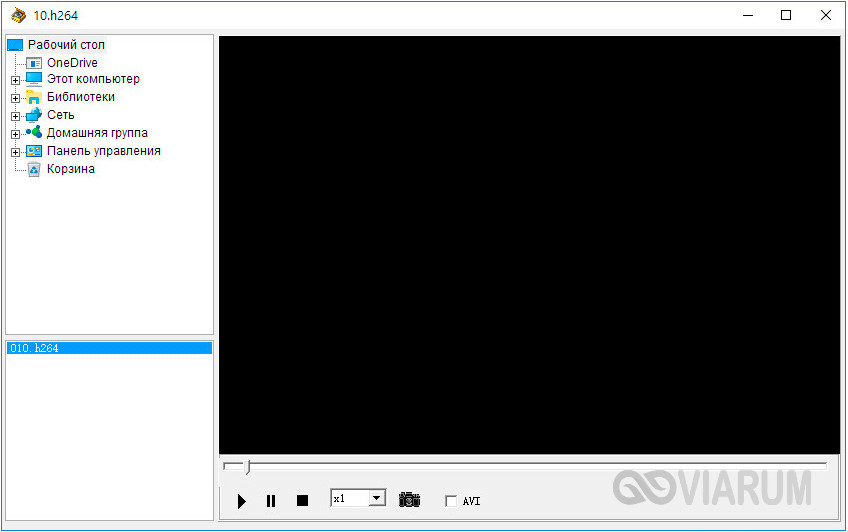
VLC Player
Один из самых популярных и мощных медиаплееров, умеющих воспроизводить большинство известных мультимедийных форматов, к которым относится и H264/AVC. Способен открыть файл h264 с камер наблюдения, но не всех моделей, а вот кодированное H264/AVC видео с расширением MP4 плеер открывает без проблем. VLC Player имеет встроенный конвертер, с помощью которого видео можно преобразовать в более распространенный формат. Если сходу открыть h264 в VLC не удается, рекомендуется установка декодеров ffdshow tryouts, AC3Filter и Haali Media Splitter.
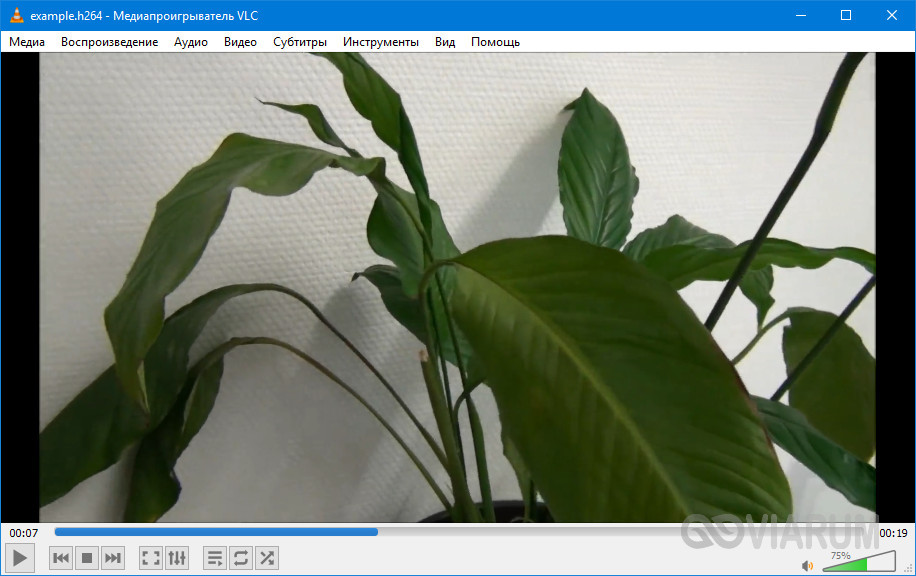
Datakam Player
Чем еще просмотреть файл h264 с видеорегистратора? Поищите в интернете специальное приложение Datakam Player, он же Registrator Viewer. Является альтернативой плеерам, поставляемым вместе с автомобильными регистраторами, поддерживает воспроизведение видео, записанного с помощью DATAKAM, DOD, ProCam, CamBox, Papago, Digma, xDevice, AdvoCam и многих других устройств. Возможности плеера включают работу с картами, масштабирование видео и покадровый просмотр, поиск и группировку файлов.

Десктопные программы для конвертирования H264 в AVI
Если видео H264 нужно выложить в интернет для свободного доступа, его желательно сконвертировать в AVI или MP4, чтобы не создавать скачавшим его пользователям трудностей с просмотром. Для этого можно использовать следующие программы-конвертеры.
RipBot264
Бесплатный конвертер, предназначенный для преобразования разных форматов между собой. Программа заточена под конвертирование видео в форматы, поддерживаемые мобильными устройствами, но может использоваться и для преобразования H264. Относительно прост, удобен, позволяет настраивать битрейт, FPS и другие параметры видео, поддерживает распределенное кодирование с использованием серверов локальной сети. Для работы требует установки ffdshow tryouts, Haali Media Splitter, программы AVisynth и компонента Net Framework.

AVS Video Converter
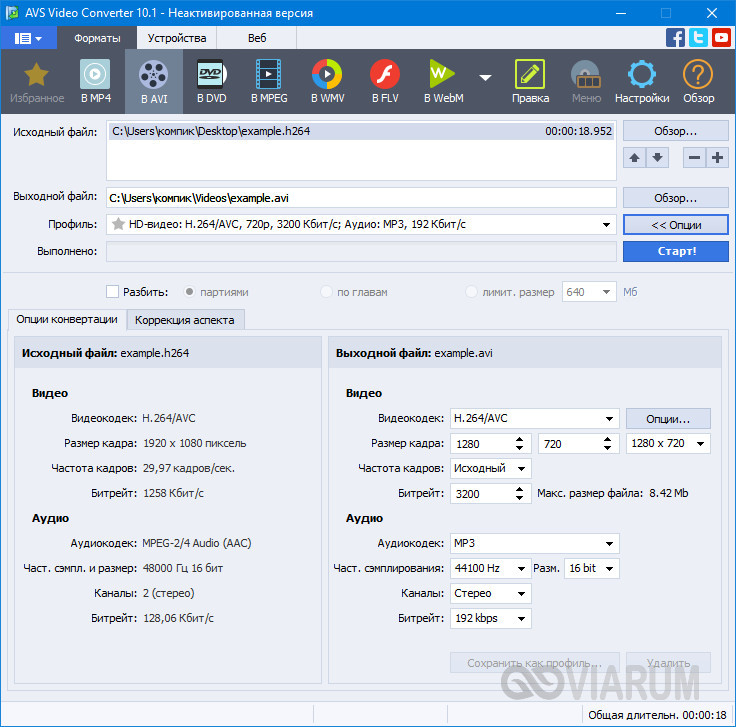
Онлайн-конвертеры H264 в AVI
Преобразовать записанное камерой наблюдения или видеорегистратором видео можно также с помощью онлайн-сервисов. Способ удобен тем, что не требует установки на компьютер сторонних программ и дополнительных кодеков.
Популярный в Рунете онлайновый конвертер файлов. Нельзя сказать, чтобы он был заточен под работу только с видео, но формат H264 он поддерживает и это главное. Конвертирование может выполняться с настройками по умолчанию или с элементами редактирования. Сервис позволяет изменять размер видео, его битрейт, поддерживает удаление звуковой дорожки, обрезку, поворот по вертикали и горизонтали. Имеется также возможность выбора кодека. В качестве выходного формата можно выбрать AVI, MKV, MOV, MP4, 3GP, 3G2, FLV и MPEG.
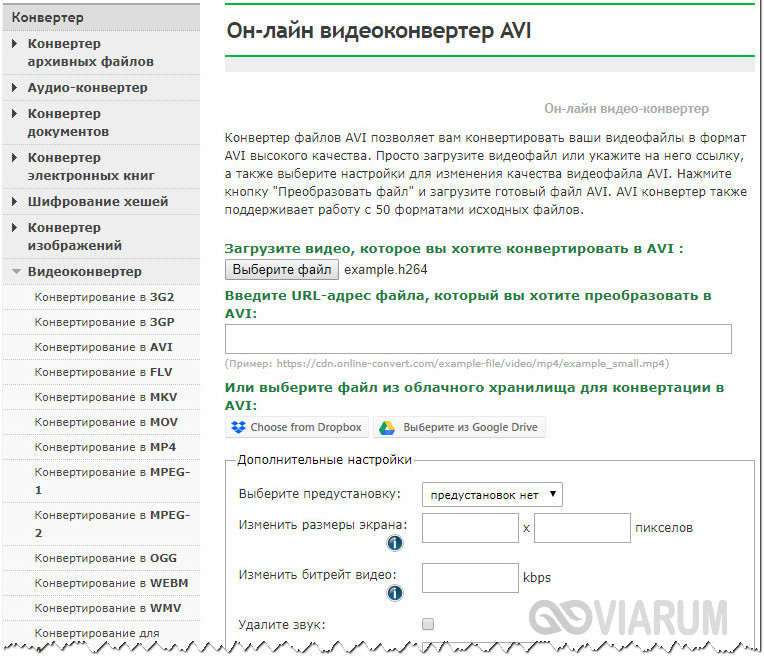
Похожий по функционалу сервис, который также можно использовать как конвертер H264 в AVI онлайн. Поддерживает изменение размера, битрейта и FPS видео, кадрирование и реверс. Кроме AVI, загруженное видео можно преобразовать в GIF, WMV, OGG, MOV, MKV, MP4 и WEBM.

Используйте этот бесплатный конвертер онлайн и меняйте формат видео в несколько кликов! Для конвертации объемных файлов используйте десктопную программу от Movavi.
Файл больше 100 MB.
Чтобы сконвертировать файл такого размера, скачайте десктопный конвертер от Movavi.
Неподдерживаемый формат файлов.
Произошла ошибка. Попробуйте еще раз.
28 Октября 2021
Мы часто сталкиваемся с ситуациями, когда требуется изменить формат видео. Например, вы скачали из сети фильм, но ваш телевизор отказывается его воспроизводить. Что же делать? Самое простое решение проблемы в таком случае – конвертировать в AVI, ведь это наиболее популярный формат, который поддерживается большинством устройств. Вы можете использовать конвертер в AVI онлайн или скачать программу Movavi Конвертер Видео на свой компьютер.
Как конвертировать в AVI с помощью Movavi Конвертера Видео
Чтобы перевести DVD, MP4 (MPEG-4), MKV, FLV, MTS, MOV, SWF, GIF в AVI и обратно, вам понадобится AVI-конвертер. Используйте один из самых удобных конвертеров – Movavi Конвертер Видео. Эта мощная программа может в считанные секунды переделать видео в AVI без потери качества. Конвертер также можно использовать для перевода из формата AVI в другие – программа поддерживает более 180 форматов. Так, например, если вам нужно выложить видео в Интернет, Movavi Конвертер Видео перекодирует файлы перед загрузкой в сеть в форматы, совместимые с HTML5. Очень удобно также, что приложение можно использовать не только как конвертер файлов, но и как редактор видео: соединяйте медиафайлы или вырезайте из них фрагменты, настраивайте яркость и контрастность видео и многое другое.
Вы можете использовать программу бесплатно в течение пробного периода. Movavi Конвертер Видео поддерживает русский язык, поэтому вам будет легко разобраться в интерфейсе.
Шаг 1. Установите конвертер в AVI
Скачайте видеоконвертер на русском языке с сайта Movavi. Если у вас быстрый Интернет, процесс скачивания займет всего несколько минут. По завершении загрузки запустите установочный файл и следуйте инструкциям по установке.
Шаг 2. Добавьте видео в конвертер
Откройте программу и щелкните мышью по кнопке Добавить файлы, а затем выберите Добавить видео. В открывшемся диалоговом окне выберите нужный видеофайл и нажмите кнопку Открыть. При помощи Movavi вы можете не только поменять формат видео, но и выполнить сжатие видео: например, сжать AVI-файл, чтобы он занимал меньше места на диске.
Шаг 3. Выберите формат
В нижней части окна конвертера находится лента профилей. Выберите из ленты AVI или любой другой формат. Вы также можете выбрать один из готовых профилей для мобильных устройств: Apple iPod, iPad или iPhone, Sony PSP, Nokia, Samsung, смартфонов и планшетов на Android и др.
Шаг 4. Запустите перевод видео в другой формат
Шаг 5. Перенесите новое видео на мобильное устройство
Чтобы перенести видео на смартфон, включите мобильное устройство и подключите его к компьютеру. Запустите программу загрузки на своем устройстве и следуйте инструкциям или, в зависимости от устройства, откройте целевую папку и сохраните в ней преобразованные файлы. Обратите внимание, что загрузка может занять некоторое время в зависимости от размера сконвертированных файлов.
Теперь вы знаете, как сменить формат видео. Как видите, это не требует никаких специальных навыков. С помощью Movavi Конвертера Видео вы также можете редактировать свои видео, если вам нужно – вырезать ненужные части, добавлять эффекты и многое другое. Если вам нравится смотреть видео с субтитрами, вы можете искать их в Интернете в программе.
Что такое AVI?
Расширение файла: .avi
Категория: видеоформат
Форматы кодирования видео: H.264, H.263, VC-1, MPEG-1, MPEG-2, MPEG-4 и др.
Форматы кодирования аудио: AAC, WMA, MP3, FLAC, AMR и др.
Разработчик: Microsoft
Совместимость: все устройства на базе Windows, Mac OS X (с дополнительным программным обеспечением), Linux, игровые консоли, такие как Xbox и PSP
Часто задаваемые вопросы
Что такое формат AVI?
AVI расшифровывается как Audio Video Interleave. Microsoft разработала этот формат файла для хранения видео- и аудиоданных в виде одного файла. Файлы AVI в конце имени имеют расширение .avi. Этот формат файла – отличный выбор для синхронизированного воспроизведения различных носителей. В отличие от файлов MPEG и MOV, формат AVI менее сжат. Подразумевается, что файлы AVI часто больше, чем их более сжатые аналоги. Однако существует возможность создавать файлы в AVI без сжатия. Многим пользователям нравится формат AVI за его простоту. Файл также совместим с различными платформами, что делает его еще более популярным.
Чем открыть AVI?
Пользователям Windows не составит труда открыть файл AVI. Дважды щелкните видеофайл, и все готово. Кроме того, вы можете щелкнуть файл правой кнопкой мыши и выбрать Проигрыватель Windows Media из раскрывающегося меню Открыть с помощью.
Windows Media Player является медиаплеером по умолчанию для большинства компьютеров с Windows. К сожалению, он может открыть не все ваши файлы AVI. В этом случае вам сможет помочь MW Media Player.
Если вы работаете с другой ОС, например, macOS или Linux, вам понадобится стороннее приложение для воспроизведения файлов AVI. Универсальный VLC Player – хороший выбор.
Пользователям macOS также может потребоваться нечто большее, чем просто загрузка проигрывателя VLC. Вы можете преобразовать файл AVI в формат файла Mac QuickTime. Это преобразование позволяет воспроизводить файл во всех видеопрограммах Mac.
Как конвертировать видео в AVI онлайн?
Перейдите по ссылке ниже, чтобы воспользоваться онлайн-сервисом для конвертации.
Как открыть AVI на Android и iPhone?
Встроенный медиаплеер на Android не поддерживает воспроизведение AVI, поэтому вам придется скачать дополнительное приложение. VLС может решить проблему с AVI-файлами.
Откройте приложение и нажмите на кнопку Меню в правом верхнем углу. Выберите Настройки и нажмите Каталоги. Вернитесь в интерфейс и перейдите на вкладку Видео. Затем нажмите на ваше AVI-видео и начните воспроизведение.
Если вы – владелец iPhone, вы также можете воспользоваться VLC, чтобы воспроизвести файлы AVI.
Загрузите VLC для мобильных устройств в App Store. Откройте VLC и нажмите на иконку приложения в левом верхнем углу. Затем нажмите Загрузить через Wi-Fi. Введите адрес, отображаемый в адресной строке вашего веб-браузера. Щелкните значок плюса в правом верхнем углу и откройте нужный файл AVI. Файл будет загружен на ваш iPhone или iPad через Wi-Fi. После выполнения этих шагов файл AVI должен появиться в библиотеке мультимедиа в приложении VLC для мобильных устройств.
Другой способ воспроизвести AVI на Android или iPhone – сконвертировать файлы в универсальный формат, например, MP4. Прочтите инструкцию ниже, чтобы узнать, как преобразовать AVI в MP4.
Сейчас в связи с широким распространением различных видеорегистраторов весьма популярен кодек .264, позволяющий сохранять многопотоковое видео с переменным битрейдом, что дает существенную экономию места при хранении.
С этим кодеком работают дешевые китайские видеорегистраторы, в том числе и автомобильные.
Записать и сохранить видеопоток не сложно, но иногда возникает необходимость просмотреть это видео, и тут бывают сложности.
Первая сложность возникает при экспорте файла на флеш-носитель. Я встречал видеорегистраторы, которые требовали форматирования флешки перед копированием, хотя места на ней было предостаточно. Многие модели видеорегистраторов позволяют экспортировать файлы только с расширением 264 или h264.
В связи с чем возникает вторая сложность. Дело в том, что видеокодек .264 не входит в состав встроенных кодеков операционной системы, следовательно, стандартными плеерами, например, Windows Media Player, его не просмотришь. Приходится доставать бубен и курить мануалы.
Конечно, с любым видеорегистратором идет в комплекте диск с софтом, но он устаревший и под новыми ОС работает в ряде случаев криво.
Если есть возможность зайти через сеть на веб-интерфейс регистратора, возможно, там присутствуют инструменты для конвертации файлов средствами видеорегистратора. Следует помнить, что этот самый веб-интерфейс корректно работает только в InternetExplorer-е и после некоторого шаманства с настройками параметров ActiveX.
Пример веб-интерфейса приведен на скрине:
Тут алгоритм простой: копируем выбранный файл из списка на компьютер кнопкой "Копировать файл", кликаем по кнопке "Конвертировать в AVI", указываем исходный файл в папке на компьютере и путь для сохранения файла в формате AVI, затем кликаем "Конвертировать" и ждем окончания процесса. Затем в указанной папке находим готовый к работе и просмотру видеофайл.
Однако не все дешевые видеорегистраторы имеют такой инструментарий, поэтому приходится прибегать к шаманству более высокого уровня.
Сначала люди начинают искать плееры, умеющие воспроизводить видео этого формата. Однако, так как расширения *.264 и подобные ему образованы не по видеоформату, а по названию кодека, то, естественно, либо ничего не находится, либо в результатах поиска такое количество воды, что в ней тонет любая полезная информация.
Казалось бы, стоит установить соответствующий кодек и видео должно воспроизводиться. Но тут возникает еще одна сложность. Где этот самый кодек взять?
Но установка в системе этого кодека еще не означает, что имеющиеся плееры смогут его верно проигрывать. Поэтому скачиваем пакет K-Lite Codec Pack Mega, в состав которого включены все необходимые кодеки, при установке включаем расширенный режим и выбираем установку *.264 кодека и Windows Media Player Classic.
Именно этот плеер умеет проигрывать такие файлы при наличии кодеков в системе. Кроме него, с этим кодеком умеет работать VLC Player, PotPlayer и другие. Собственно, для VLC Player-а этот кодек - родной (одна команда разработчиков), но при установке плеера нужно задействовать его в списке опций.
Если в системе установлен ffdshow video decoder, то задействовать к264 кодек еще проще, достаточно его перевести в состояние libavcodec в конфигураторе ffdshow.
Следующая трудность возникает при попытке передать видеозапись сторонним лицам, например, органам правопорядка. В ГИБДД весь необходимый софт присутствует, а вот другие отделы им бывают обделены, что весьма печально. Но обойти этот печальный факт можно, скачав утилиту для конвертирования файлов формата *.264 в AVI.
Программа весьма проста в использовании. Скачиваем архив VideoConver.zip, распаковываем, запускаем файл VideoConver.exe. Кликаем по кнопке "Open", указываем файл формата *h264, *264, открываем его. Кликаем по кнопке "Conver" для запуска процесса конвертирования. По умолчанию файл AVI сохраняется в той же папке, где хранится исходный файл. Этот путь можно изменить, указав его в настройках программы (кнопка "Setting").
Следующая, но не последняя сложность - необходимость разделить многопотоковую запись, когда видеорегистратор пишет все потоки с разных камер в один контейнер. Для этого используется специальная утилита от производителя регистратора либо конвертер,приведенный выше. Однако он срабатывает не для всех видеорегистраторов.
Сегодня камеры наблюдения можно увидеть практически на каждом шагу. Возможно, вы также планируете установить одну или несколько камер у себя дома. Такие устройства работают с видеофайлами форматов .264 или H.264. Но как посмотреть видео и чем открыть файл рассмотрим в статье.
Различия и сходства форматов 264 и H.264
Формат .264 – это необработанные элементарные потоки видеофайлов H.264-ES (еще называют временным видео-файлом MPEG-4). В свою очередь H.264-ES является частью спецификации формата H.264. Старые модели видеорегистраторов записывают видео в формате .264. Такие видеофайлы не могут использоваться для прямого просмотра обычными проигрывателями и требуют обработки специальными программами.

Формат H.264 позволяет уменьшить видеозапись до минимального размера. После того, как видеозаписи проходят полное сжатие, качество видео и аудио по-прежнему остается на высоком уровне. С этим форматом работают камеры видеонаблюдения и видеорегистраторы нового образца. Файлы H.264 еще называются MPEG-4 Part 10 AVC/H.264. Несмотря на длинное и страшное название в сети очень легко найти проигрыватель файлов H.264.
Для открытия таких файлов необходимо воспользоваться одним из нижеперечисленных способов:
- использовать специальные программы и утилиты;
- выполнить конвертацию видеофайлов.
Открытие видео H.264
Практически все популярные программы и конвертеры работают с форматом H.264, Популярными являются:
Работа с форматом .264
Давайте рассмотрим более подробно, чем открыть файл .264 с видеорегистратора или камеры наблюдения.
Специальные программы
Для открытия видео .264 станут полезными следующие программы:
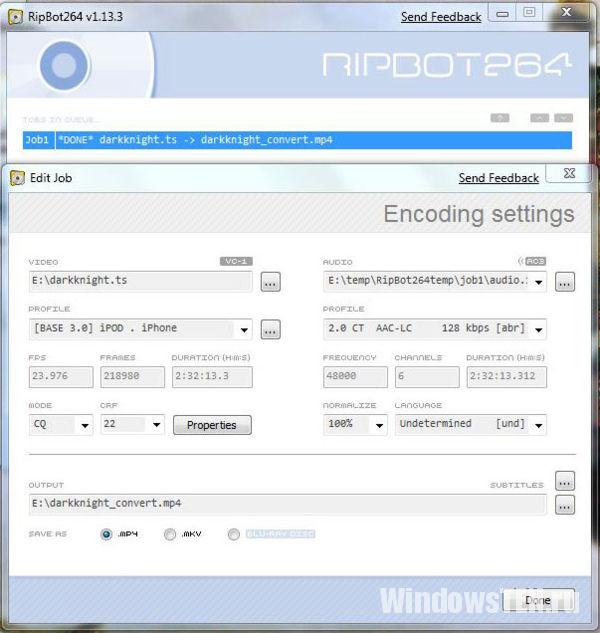
Видеофайлы .264 можно объединить или разъединить. Как это сделать мы рассмотрим дальше.
Утилиты
Чтобы воспроизвести файл .264, необходимо поместить его в контейнерный формат, который сможет распознать любой медиа-проигрыватель. Для этой цели рекомендуем воспользоваться одной из следующих утилит:
-
– умеет создавать записи dsm или mpc. Стоит отметить, что файлы dsm можно воспроизвести только в этой утилите.
- MKVcleaver – с ее помощью вы сможете вырезать видео в .MKV. – способна изменить, вырезать, объединить или разъединить видеофайлы. После обработки видео качество видео не ухудшается, а формат меняется на .MKV. – может помочь в преобразовании, объединении или разъединить видеофайлов. После обработки видео ему присваивается формат .MKV.
Конвертация
Процесс конвертации .264 и H.264 достаточно простой. Для этого вам необходимо скачать программу для конвертирования. Самыми популярными программами для этой цели являются:
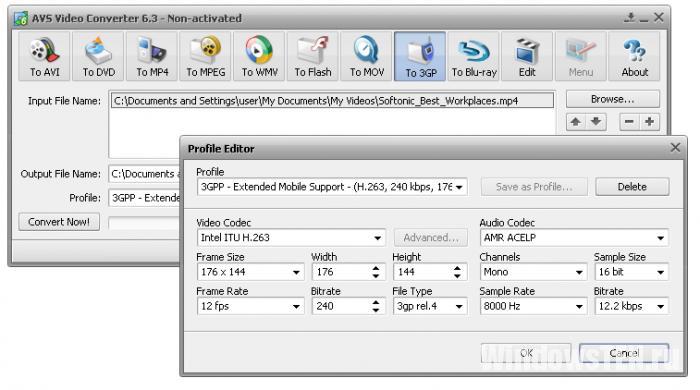
Совет! Каждая из этих программ позволяет изменить формат 264 и H.264 на более популярный, например в .AVI, .MKV, .MP4. Также в Интернете можно найти доступные онлайн сервисы для конвертации видео.
Надеемся, что изложенные в этой статье советы, помогли вам понять, как просматривать и обрабатывать записи .264 и H.264. Если у вас остались вопросы, свяжитесь с нами. Опишите вашу проблему в подробностях, чтобы мы смогли вам помочь.
Читайте также:

